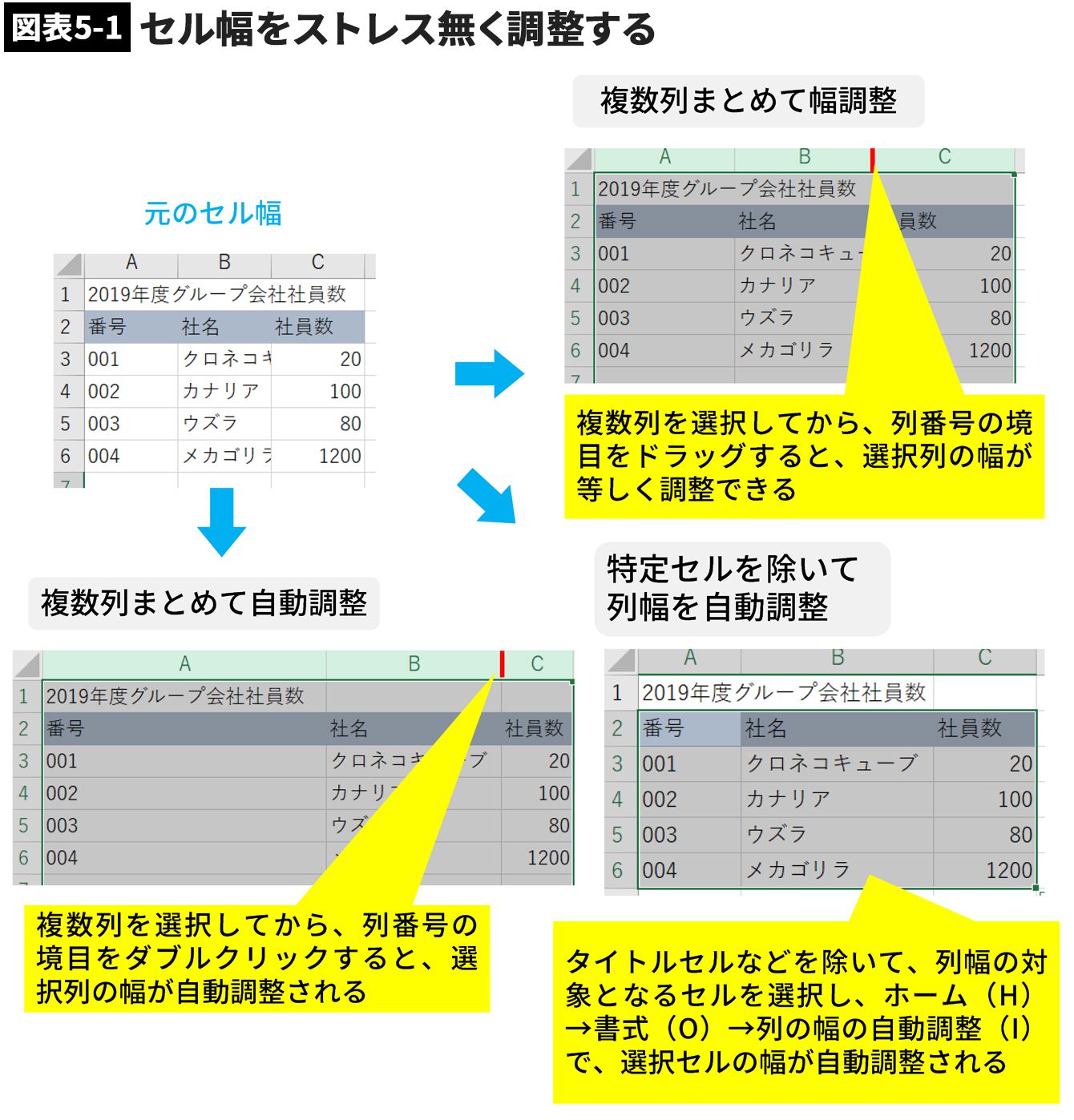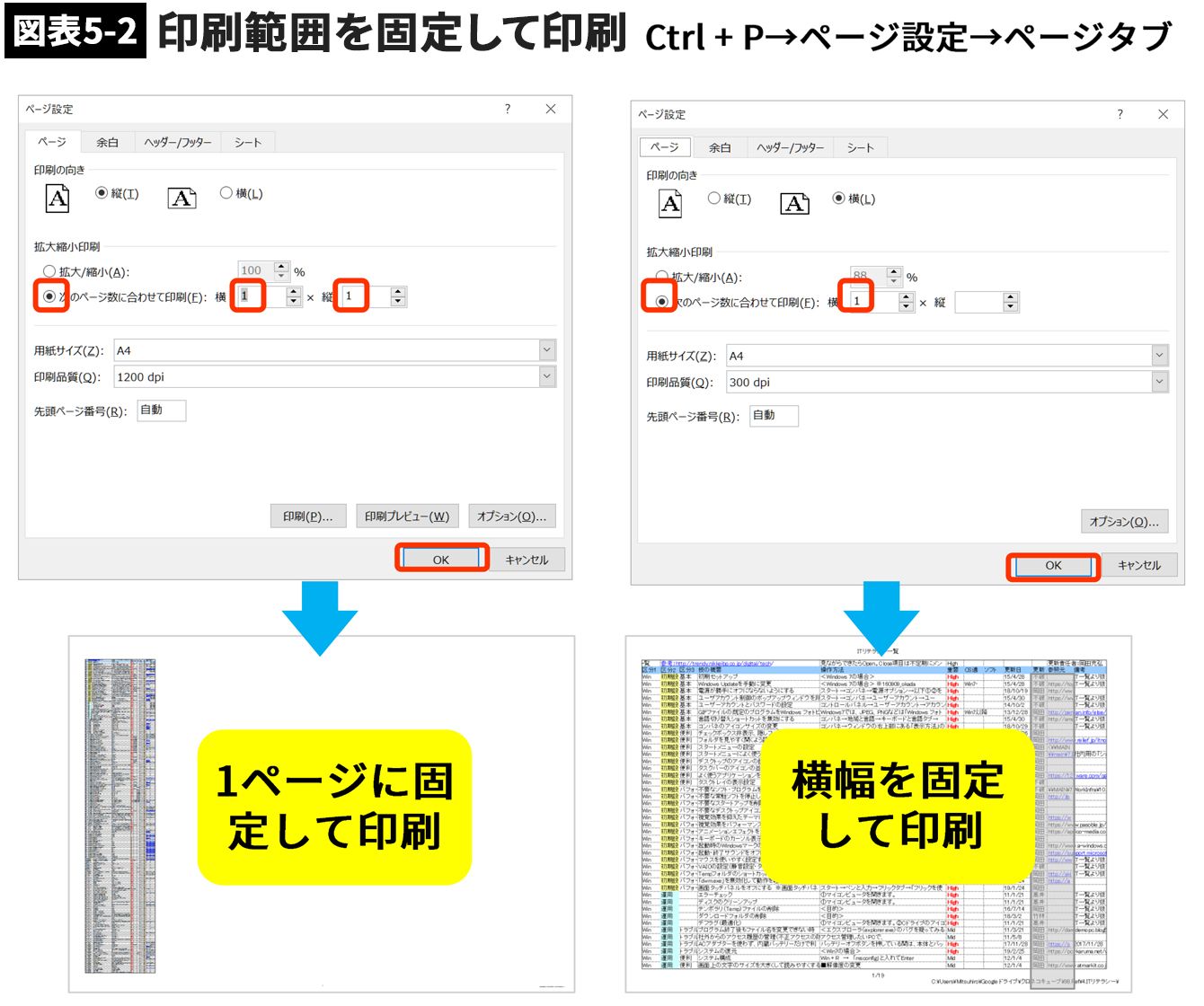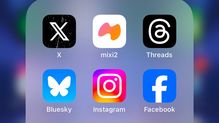5.セル幅をストレス無く調整する(図表5-1)
複数列まとめて幅調整
管理一覧やフォーマットなど、見た目を整える場合に利用します。
複数列まとめて自動調整
セル幅に文字が入り切らず、見えにくくなる場合に利用します。
特定セルを除いて列幅を自動調整
文字数の多いタイトルセルなどが含まれている場合の列幅の自動調整に利用します。
印刷範囲を固定して印刷(図表5-2)
【1ページ内に固定したい場合】横:1、縦:1
【横幅を固定したい場合】横:1
何度も繰り返して体で覚えよう
以上「エクセル時短5大テク」はいかがでしたか? 時短に役立ちそうな感触が得られましたか? これらの技を習得するには1回やっただけではダメで、何回も繰り返して体で覚える必要があります。最低3回は繰り返してみてください。習慣化することで、しばらくすると驚くほどの成長が実感できるはずです。
謎解きイベントの企画を行う我々クロネコキューブ社では、エクセルのみならず、さまざまなITテクをリスト化しており、その数は数百に及びます。社員は毎日終業時にそのリストから任意のテクを1つ選んでマスターし、その後2人1組で目視確認し合って1日の仕事が終了というルールにしています。ルール導入時は抵抗感があったようですが、今ではゲーム感覚で楽しみながらマスターしていく中で、少しずつチームのレベルが上昇。かつては毎日2~3時間の残業が当たり前だったのが、今ではみな定時退社できるようになりました。これはクライアントビジネスを行う小さな企画・制作会社では異例のことと言えるでしょう。
またクロネコキューブ全体としては、担当3人で年間数百本の公演をまわしつつ、50本超の新作を生み続けている、という話をすると、たいていとても驚かれます。クリエイティブワークや知的労働は、一般的にかかる時間の際限が無いように思われがちですが、正しい仕事術を身につけることで創造性と生産性は間違いなく両立させることができます。ぜひマスターしてみてくださいね。
写真=iStock.com